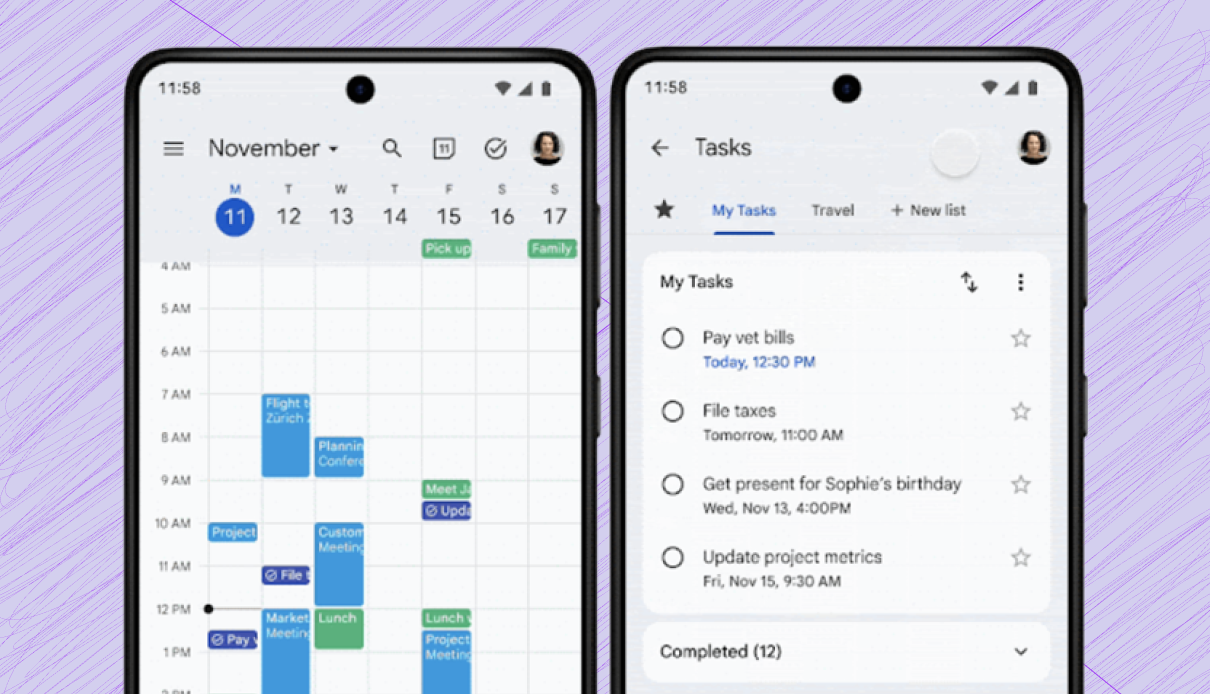“Ik heb alles geprobeerd wat de andere sites zeggen, en het zal niet werken. Iemand, help alstublieft! " - Van openbare mobiel
Als u trage prestaties, frequente crashes of glitches op uw ZTE -telefoon ervaart, beschouwt u mogelijk een fabrieksreset als een oplossing. Of u zich voorbereidt om uw telefoon weg te geven of de ruimte wilt vrijmaken en deze in de oorspronkelijke instellingen wilt herstellen, uitzoekenHoe u uw ZTE -telefoon opnieuw kunt instellenkan van onschatbare waarde zijn.
Dit artikel leidt u door vijf bewezen methoden om een fabrieksreset op uw apparaat uit te voeren, zodat u de beste optie voor uw behoeften kunt kiezen.
Deel 1: Wat te doen voordat de fabrieks -telefoon reset
- Back -up gegevens:Sla belangrijke ZTE -bestanden, contacten en foto's op in de cloud of een computer.
- Verwijder externe opslag:Schakel de microSD -kaart uit voor veiligheid.
- Meld u aan bij rekeningen:Log uit bij gekoppelde accounts om verificatieproblemen te voorkomen.
- Schakel vergrendelingsschermbeveiliging uit:Schakel elke pincode of wachtwoord uit.
- Controleer op updates:Zorg ervoor dat uw telefoon up -to -date is.
- Let op belangrijke instellingen:Noteer wifi-wachtwoorden en app-instellingen.
- Een herstelplan hebben:Weet hoe u uw gegevens kunt herstellen na de reset.
Deel 2: hoe u ZTE -instellingen rechtstreeks opnieuw instelt
Om een fabrieksreset op uw ZTE -telefoon uit te voeren, zorgt u ervoor dat het apparaat wordt ingeschakeld en ontgrendeld. Navigeer naar het menu Instellingen en selecteer de optie Factory Reset. Dit proces is eenvoudig en zal uw Google -account en andere gegevens wissen, en u moet uw wachtwoord invoeren wanneer u wordt gevraagd.
Referentiegids:
- Toegang tot het gedeelte "Apps". Ga verder met het selecteren van "Instellingen".
- Scroll naar beneden om de optie "Systeem" te vinden en te kiezen.
- Raak de functie "Geavanceerde" aan om extra instellingen te onthullen.
- Selecteer in het beschikbare vervolgkeuzemenu "Reset-opties".
- Tik op “Alle gegevens wissen (fabrieksreset).
- Wanneer gevraagd met een bevestigingsbericht dat aangeeft dat alle gegevens worden gewist, selecteert u "Reset telefoon" om door te gaan.
- Wanneer het tweede bevestigingsbericht verschijnt, tikt u op "Alles wissen."


* Mogelijk moet u uw scherm instellen dat wachtwoord of pin ontgrendelt. Bovendien, als u problemen tegenkomt, probeer dan uw telefoon opnieuw op te starten en de reset opnieuw te proberen.
Nadelen:
- Het proces kan tijd kosten, vooral als er veel apps en gegevens zijn om achteraf opnieuw te installeren.
- Een wachtwoord is vereist om de klus te klaren.
Deel 3: Hoe forceer ik een fabrieksreset via Master Code
De hoofdcode is een unieke code voor het resetten of ontgrendelen van een ZTE Axon/Blade/Nubia/Voyage. Hiermee kunnen gebruikers een fabrieksreset uitvoeren, alle gegevens wissen en het apparaat herstellen naar de oorspronkelijke instellingen. Hoewel het nuttig is om vergeten wachtwoorden te omzeilen, wordt alle persoonlijke gegevens verwijderd, dus een back -up van belangrijke informatie wordt geadviseerd.
Referentiegids:
- Controleer of u toegang hebt tot het beheerdersaccount van de telefoon door #4636 #te bellen.
- Navigeer naar het menu "Instellingen" op uw telefoon en zoek het gedeelte "Admin -account".
- Voer uw gebruikersnaam en wachtwoord in.
- Nadat u met succes bent aangemeld, moet u al uw gegevens verwijderen volgens de vastgestelde procedure.

Als de bovenstaande stappen niet werken, houdt u zich aan het volgende: 1. Schakel het apparaat uit door de knop "Power" vast te houden. 2. Start de telefoon opnieuw op met de knop "Power". 3. Tik op "Emergency Dial" en voer 98322387#in. 4. Selecteer "alles wissen" en start de telefoon opnieuw op om deze te resetten.
Nadelen:
- Het invoeren van de verkeerde code kan problemen veroorzaken of de software van de telefoon beschadigen.
- Niet alle gebruikers hebben toegang tot een hoofdcode, waardoor deze minder toegankelijk is.
- Het gebruik van ongeautoriseerde codes kan de garantie ongeldig maken.
Deel 4: Hoe reset ik mijn telefoon hard in de fabriek via de herstelmodus
De herstelmodus werkt wanneer de telefoon wordt uitgeschakeld, vastgelopen op een zwart scherm, vergrendeld, enz. Volg de onderstaande stappen om uw ZTE -telefoon hard te resetten via deze modus.
Referentiegids:
- Zorg ervoor dat uw ZTE -telefoon minimaal 50% is opgeladen en wordt ervan uitgeschakeld.
- Houd de knoppen "Power and Volume omhoog" ingedrukt totdat deze trilt en het ZTE -logo verschijnt.
- Laat de knop "Power" los wanneer het logo wordt weergegeven, maar blijf "Volume Up" vasthouden totdat het menu 'Android Recovery' verschijnt.
- Selecteer "Gegevens/fabrieksreset wissen" met behulp van de volumeknoppen en bevestig met de knop "Power".
- Kies "Ja" en selecteer vervolgens "Reboot -systeem nu opnieuw" wanneer de reset is voltooid.
- Sta een paar minuten toe voor het opnieuw opstarten en stel uw apparaat in indien nodig.

Nadelen:
- Vereist kennis van combinaties van hardwarekamen, wat voor sommige gebruikers verwarrend kan zijn.
- Onjuist gebruik van de herstelmodus kan leiden tot het schitteren van het apparaat. (Hier zijn de tips om uw telefoon uit te schakelen.)
Deel 5: Hoe fabrieks -telefoon te resetten met een gespecialiseerde tool
Wilt u een uitgebreide en beveiligde fabrieksinstellingen uitvoeren zonder een wachtwoord of hoofdcode? Wilt u ervoor zorgen dat uw apparaat wordt gewist op een manier die een mogelijkheid van herstel voorkomt? Overweeg om de Mobikin -gum voor Android te proberen.
Deze pc-gebaseerde software stelt gebruikers in staat om efficiënt hard te resetten of fabrieksfabriek te resetten, bijna alle Android-smartphones en tablets, waardoor het bijzonder gunstig is voor personen die zich voorbereiden om hun apparaten over te dragen aan nieuwe eigenaren.
Laten we nu Mobikin gum leren kennen voor Android:
- Factory Reset ZTE -telefoon door alles weg te vagen. (Compleet)
- Wis uw apparaat veilig en geen mogelijkheid dat de gegevens worden hersteld. (Permanent)
- Lage, gemiddelde en hoge niveaus zijn beschikbaar. (Flexibele)
- Eenvoudig te gebruiken en geen privacylekkage. (Gemakkelijk en veilig)
- Ga goed met bijna alle ZTE en andere Android -apparaten, waaronder ZTE ZTE Axon 60/axon 50/axon 40/, ZTE Blade V50 Design, Blade A73 5G, Blade V41 Vita, Zte Nubia Red Magic 9S Pro+, Nubia Z60 Ultra, ZTE Voyage 40 Pro+, Voyage 30 Smooth Edition, etc. (algemeen van toepassing)

Referentiegids:
Stap 1. Start het hulpprogramma -Begin met het downloaden en installeren van de software op uw computer om te zorgen voor de volledige en permanente verwijdering van alle gegevens van uw ZTE -telefoon. Sluit uw apparaat aan op de computer met behulp van een USB -kabel en schakel USB -foutopsporing indien nodig als begeleid in.

Stap 2. Identificeer ZTE -Open het programma en volg de instructies op het scherm om uw ZTE-apparaat te herkennen. Selecteer vervolgens "Wissen" in de hoofdinterface.

Stap 3. Kies beveiligingsniveau -Bepaal het gewenste beveiligingsniveau en bevestig uw keuze door "verwijderen" in te voeren. Klik nogmaals op "Wissen". Selecteer "Laag niveau" voor sterke preventie van gegevensherstel, "gemiddeld niveau" voor mediabestanden en "hoog niveau" voor de bescherming van gevoelige gegevens.

Stap 4. Factory Reset -Het hulpprogramma zal een scan uitvoeren en het wissen beginnen volgens het geselecteerde beveiligingsniveau. Om systeemgegevens en -instellingen te verwijderen, voert u een fabrieksreset uit op de telefoon. Volg eenvoudig de aanwijzingen en klik op "Doorgaan".

Nadelen:
- Eenmaal gewist, kunnen gegevens niet worden hersteld.
- Niet gratis.
Video -zelfstudie:Bekijk de onderstaande video voor een levendige gids.
Deel 6: Hoe Reset ZTE REMEVEY RESET
U kunt uw ZTE -telefoon opnieuw instellen zonder een wachtwoord op afstand te gebruikenGoogle vind mijn apparaat, die helpt uw informatie te beveiligen als de telefoon verloren of gestolen is. Wees echter voorzichtig, want dit zal alle gegevens en instellingen wissen. Daarom doe dit alleen als u niet -geautoriseerde toegang vermoedt of als u het apparaat hebt verloren.
Referentiegids:
- Gebruik een andere telefoon waartoe u toegang hebt.
- Start de toepassing Find My Device of Navigeer Naar de webportal om de service te gebruiken.
- Voer uw Google -accountgegevens in om in te loggen op uw account.
- Selecteer in de beschikbare lijst het apparaat dat u op afstand wilt resetten en klik op de optie "Wissen".
- Als u wordt gevraagd, meldt u zich aan bij uw Google -account.
- Klik op de knop "Wissen".

Opmerking:Locatieservices moeten op het apparaat worden ingeschakeld zodat het door Google kan worden gevonden, vind mijn apparaat. Verder, als u een schermvergrendeling heeft, moet u mogelijk de pin of wachtwoord invoeren wanneer u wordt gevraagd na de reset.
Nadelen:
- Vereist dat het apparaat is gekoppeld aan een Google -account, waardoor de toegang voor sommige gebruikers wordt beperkt.
- Deze methode maakt mogelijk geen selectieve reset mogelijk.
- Als het apparaat is uitgeschakeld of niet op internet is aangesloten, kan de reset niet worden uitgevoerd.
Samenvatten
Het uitvoeren van een fabrieksreset op ZTE kan een geweldige manier zijn om de functionaliteit ervan te verbeteren en verschillende problemen op te lossen. Of u nu kiest voor een reset via instellingen, herstelmodus of de REST-methode, de sleutel is om degene te kiezen die een probleemloze procedure waarborgt. U kunt dit doen door hun gebruikersgidsen en nadelen te vergelijken.
Persoonlijk, voor een uitgebreide en permanente reset, ga gewoon voor de Mobikin -gum voor Android. Deze krachtige tool zorgt ervoor dat uw gegevens volledig worden afgeveegd en onherstelbaar, ideaal voor degenen die vers willen beginnen of hun ZTE -telefoons weggeven.

Gerelateerde artikelen:
ZTE Recovery Software - Verwijderde contacten/berichten/foto's op ZTE -telefoons herstellen
Hoe verwijder ik verwijderde foto's van ZTE -telefoon met/zonder back -up?
Hoe breng ik contacten over van mijn ZTE -telefoon naar mijn computer? Het antwoord ligt hier!
5 methoden om gegevens van ZTE naar Samsung Galaxy S24/S23/S22/S21/S20/Note 20 over te dragen


![Hoe Mosyle MDM van de iPad te verwijderen [3 manieren]](https://elsefix.com/images/5/2024/09/1726475779_remove-mosyle-corporation-mdm.jpg)